Kon de gebruikte schijfruimte voor Systeembeveiliging 0x80042306 niet configureren
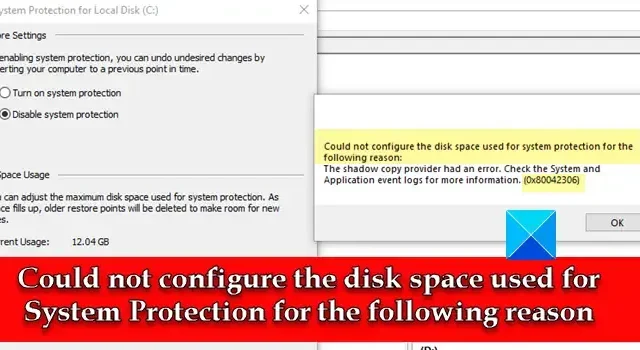
In dit bericht laten we u zien hoe u de foutmelding kunt oplossen Kon de schijfruimte die wordt gebruikt voor systeembeveiliging niet configureren op een pc met Windows 11/10. Het bericht is gekoppeld aan foutcode 0x80042306 die optreedt wanneer gebruikers een herstelpunt op hun systeem proberen te maken.
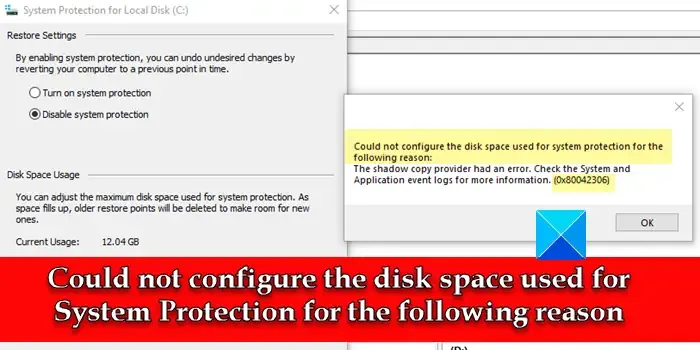
De bovenstaande fout voorkomt dat gebruikers het herstelpunt maken, meestal wanneer er onvoldoende vrije ruimte op de schijf is voor de schaduwkopieën of een intern probleem met de Volume Shadow Copy Service. Een paar gebruikers zijn ook de fout tegengekomen toen ze probeerden Systeembeveiliging uit te schakelen na het upgraden van Windows naar een nieuwe build. De volledige foutmelding luidt:
Kon de schijfruimte die wordt gebruikt voor Systeembeveiliging niet configureren om de volgende reden:
De schaduwkopieprovider had een fout. Controleer de logboeken voor systeem- en toepassingsgebeurtenissen voor meer informatie. (0x80042306)
Als je met dezelfde foutmelding worstelt, lees dan dit bericht om te weten hoe je het probleem kunt oplossen.
Kon de gebruikte schijfruimte voor systeembeveiliging niet configureren (0x80042306)
We raden u aan de volgende oplossingen te gebruiken om het foutbericht op te lossen Kon de schijfruimte die wordt gebruikt voor systeembeveiliging op Windows-computers niet configureren:
- Maak ruimte vrij op de doelschijf
- Controleer op softwareconflicten
- Voer een CHKDSK-scan uit
- Voer de systeembestandscontrole uit
- Configureer de benodigde services
- Registreer VSS-componenten opnieuw
- Formatteer de doelschijf als NTFS
Laten we deze in detail bekijken.
1] Maak ruimte vrij op de doelschijf
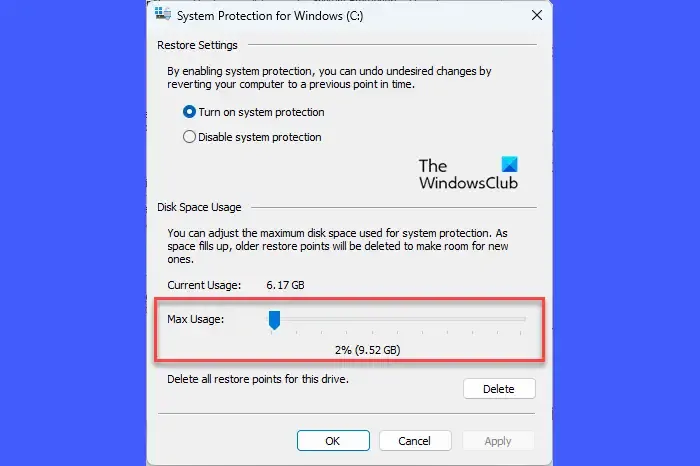
De schijf die u gebruikt om het herstelpunt te maken, heeft mogelijk onvoldoende vrije ruimte, wat afhangt van de grootte en complexiteit van uw besturingssysteem. U kunt de schijfruimte handmatig vergroten door de apps die u niet meer nodig hebt te verwijderen of door ze naar een andere schijf te verplaatsen. U kunt ook het ingebouwde hulpprogramma Schijfopruiming van Windows gebruiken om schijfruimte vrij te maken.
U kunt ook de hoeveelheid schijfruimte vergroten die is toegewezen voor Systeemherstel op de schijf waarop Systeembeveiliging is ingeschakeld. Ga als volgt te werk op een pc met Windows 11/10:
Druk op Win+R om het dialoogvenster Uitvoeren te openen. Typ systempropertiesprotection en druk op Enter . Het dialoogvenster Systeemeigenschappen verschijnt. Schakel over naar het tabblad Systeembeveiliging .
Selecteer onder Beveiligingsinstellingen de schijf waarop u het herstelpunt probeert te maken. Klik op de knop Configureren .
Gebruik in het volgende pop-upvenster de schuifregelaar Max Usage om de toegewezen ruimte op de geselecteerde schijf voor systeembeveiliging te vergroten.
Klik op Toepassen > OK om de wijzigingen op te slaan. Controleer nu of dit de fout verhelpt.
2] Controleer op softwareconflicten
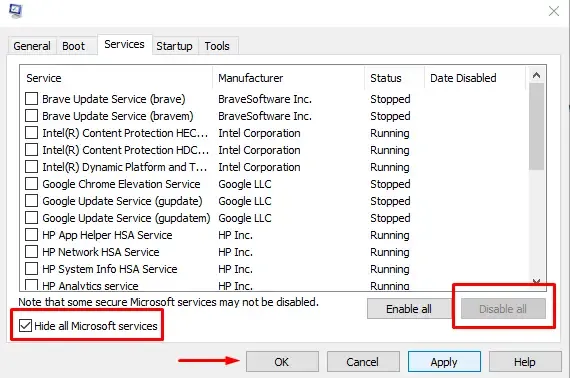
Wanneer meerdere back-upoplossingen tegelijkertijd op een systeem worden geïnstalleerd, kunnen er softwareconflicten ontstaan, aangezien deze back-upoplossingen hun eigen individuele snapshotmanagers hebben. U kunt een schone start uitvoeren om eventuele softwareconflicten te identificeren die fout 0x80042306 kunnen genereren.
3] Voer een CHKDSK-scan uit
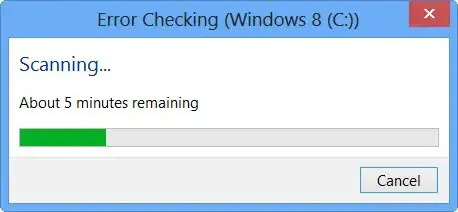
Aangezien fout 0x80042306 in de eerste plaats een schijffout is, wordt aanbevolen om het hulpprogramma CHKDSK uit te voeren . CHKDSK onderzoekt de integriteit van schijfpartities door te zoeken naar beschadigde vermeldingen in de hoofdbestandstabel van een volume of naar fouten in het logische bestandssysteem. Als er corrupte bestanden worden gevonden, probeert CHKDSK ze te scheiden en de overblijfselen op te slaan in .chk- bestandsindeling.
Om CHKDSK op uw systeemschijf (C:) uit te voeren, voert u de volgende opdracht uit in een verhoogde opdrachtprompt :
chkdsk /r C:
De bovenstaande opdracht scant de schijf op fouten en slechte sectoren. Voer de volgende opdracht uit om fouten te herstellen die door CHKDSK zijn gescand:
chkdsk /f C:
Vervang de stationsletter als het doel een ander station is. Wacht tot de scan is voltooid. Start vervolgens uw pc opnieuw op.
4] Voer de systeembestandscontrole uit
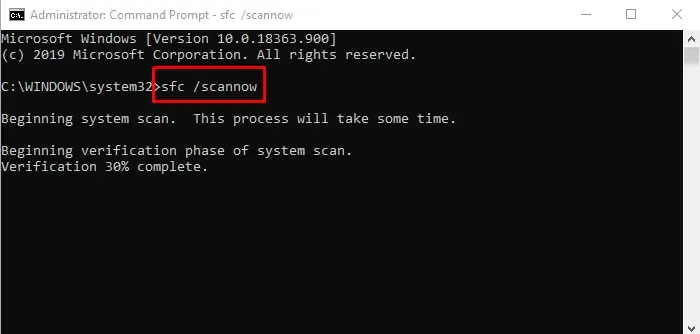
Voer vervolgens het hulpprogramma Systeembestandscontrole uit om corrupte systeembestanden te identificeren en te repareren. Als er beschadigingen worden gevonden, zal SFC die bestanden vervangen door hun kopieën in de cache die lokaal in Windows zijn opgeslagen.
5] Configureer de benodigde services
A] Volume Shadow Copy-service (VSS)
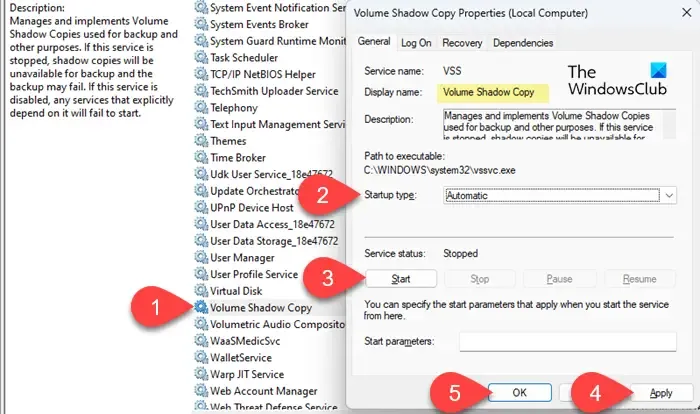
Systeemherstel werkt voornamelijk met de Volume Shadow Copy Service (VSS). Als deze service niet meer wordt uitgevoerd, kunt u fout 0x80042306 tegenkomen. U kunt de status van de service controleren met behulp van Windows Services Manager (Services.msc).
Typ ‘services’ in de Windows-zoekbalk en klik op Als administrator uitvoeren onder de Services- app. Navigeer in het Services Manager-venster naar de Volume Shadow Copy- service. Klik er met de rechtermuisknop op en selecteer ‘ Opnieuw opstarten ‘.
Als de optie is uitgeschakeld, dubbelklikt u om het venster met service-eigenschappen te openen . Stel het opstarttype in op Automatisch en klik op de Start- knop. Klik vervolgens op Toepassen > OK om de wijzigingen op te slaan en het venster met service-eigenschappen te sluiten.
B] Windows-back-upservice
Windows Backup Service voert back-upbewerkingen uit op een systeem. Als het herstarten van de Volume Shadow Copy Service niet helpt bij het oplossen van foutcode 0x80042306, herhaalt u de bovenstaande stappen ook voor Windows Backup Service.
6] Registreer VSS-componenten opnieuw
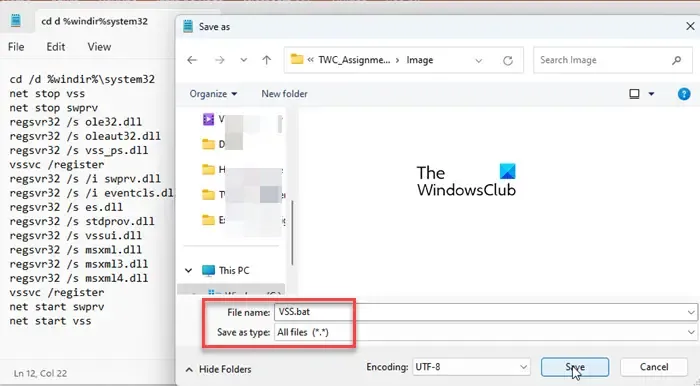
Als de fout zich blijft voordoen nadat u de Volume Shadow Copy-service opnieuw hebt gestart, moet u de VSS-componenten opnieuw registreren. Dit omvat het uitvoeren van meerdere opdrachten in de opdrachtprompt. Ga als volgt te werk om dat te doen met behulp van een batchbestand in Windows:
cd /d %windir%\system32
net stop vss
net stop swprv
regsvr32 /s ole32.dll
regsvr32 /s oleaut32.dll
regsvr32 /s vss_ps.dll
vssvc /register
regsvr32 /s /i swprv.dll
regsvr32 /s /i eventcls.dll
regsvr32 /s es.dll
regsvr32 /s stdprov.dll
regsvr32 /s vssui.dll
regsvr32 /s msxml.dll
regsvr32 /s msxml3.dll
regsvr32 /s msxml4.dll
vssvc /register
net start swprv
net start vss
Sla het bestand op als VSS.bat. Klik op Bestand > Opslaan als . Selecteer in het dialoogvenster Opslaan als Alle bestanden in Opslaan als type . Typ VSS.bat in het veld Bestandsnaam en klik op de knop Opslaan om het bestand op een gewenste locatie op uw pc op te slaan.
Om de opdrachten uit te voeren, klikt u met de rechtermuisknop op het batchbestand en selecteert u Als administrator uitvoeren . Klik vervolgens op Ja in de prompt Gebruikersaccountbeheer die verschijnt. De opdrachtprompt wordt gestart en voert alle opdrachten een voor een uit.
Gelijkaardig : Het herstelpunt kon niet worden gemaakt vanwege de volgende reden: De schaduwkopieprovider had een fout (0x80042306)
7] Formatteer de doelschijf als NTFS
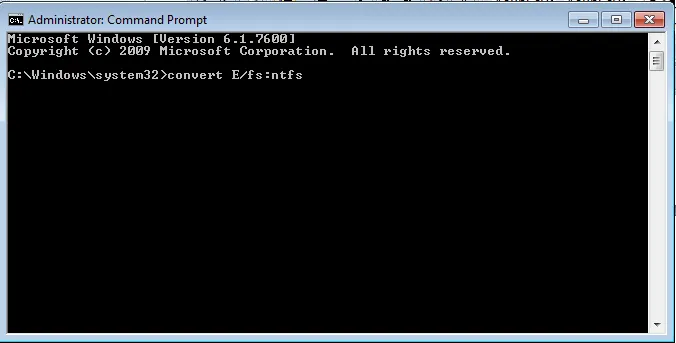
Systeembeveiliging vereist de Windows NTFS- of ReFS-bestandssystemen om schaduwkopieën te maken en op te slaan. Als uw doelschijf niet is geformatteerd naar NTFS, kunnen er conflicten optreden tijdens het momentopnameproces. Om dit op te lossen, kunt u de schijf of partitie naar NTFS converteren .
Ik hoop dat dit helpt.
Hoeveel schijfruimte moet ik gebruiken voor systeembeveiliging?
Een herstelpunt vereist ongeveer 1 GB aan opslagruimte. U zou ongeveer 5-10% van uw totale harde schijfruimte moeten gebruiken voor systeembescherming. Naarmate deze ruimte vol raakt, verwijdert het systeem oudere herstelpunten om ruimte te maken voor nieuwe. U kunt de maximale opslagruimte per schijf (voor systeembeveiliging) echter wijzigen via Systeemeigenschappen.
Hoe configureer en schakel ik systeembeveiliging in?
Ga naar Instellingen > Systeem > Over om systeembeveiliging in te schakelen . Klik op de koppeling Systeembeveiliging onder Apparaatspecificaties . Selecteer in het venster Systeemeigenschappen de doelschijf en klik op Configureren . Selecteer vervolgens de optie Systeembeveiliging inschakelen om systeembeveiliging op de geselecteerde schijf in te schakelen.



Geef een reactie